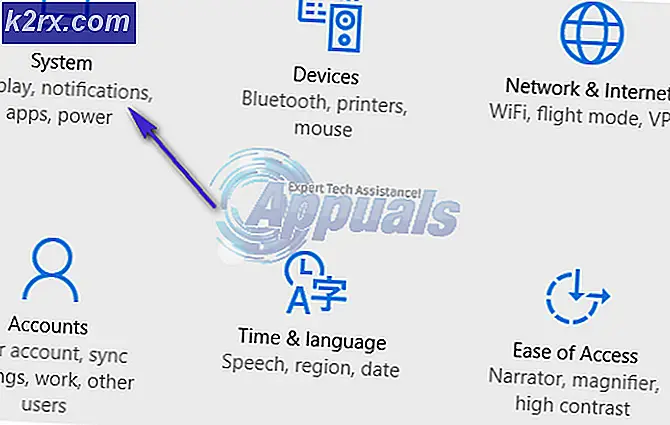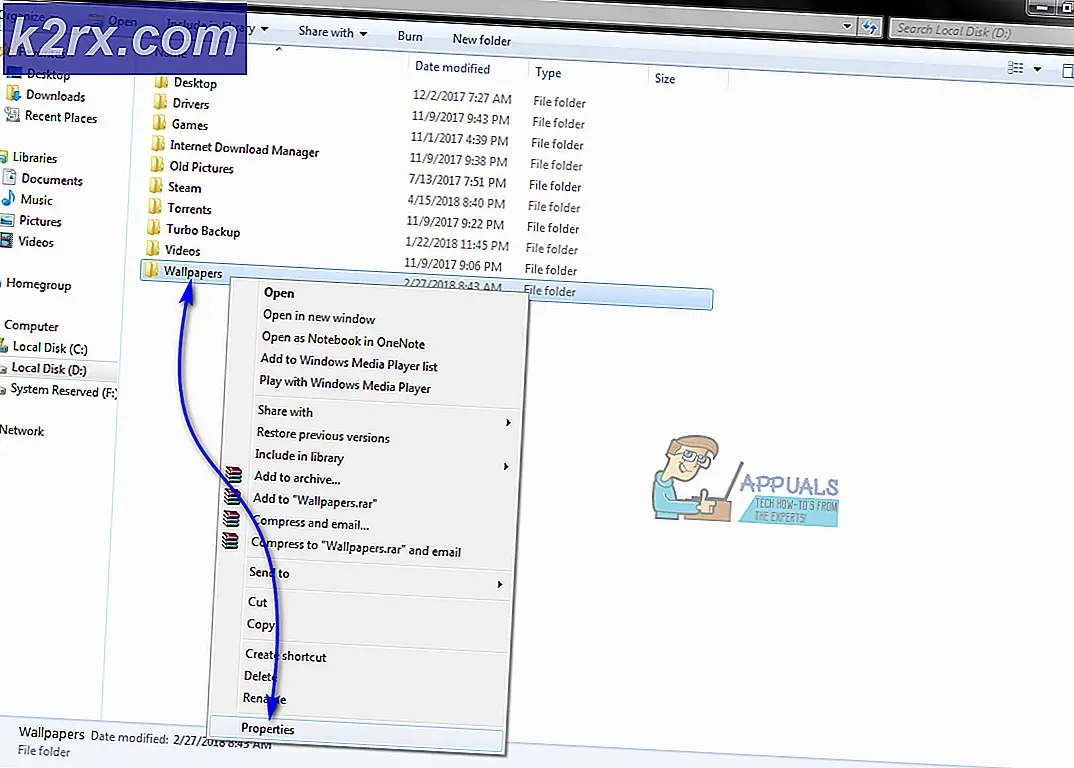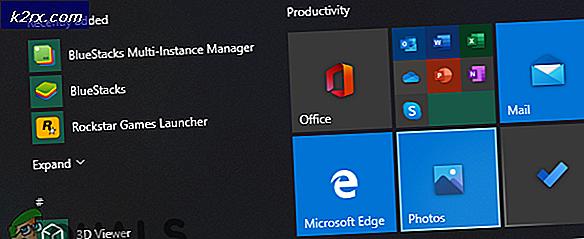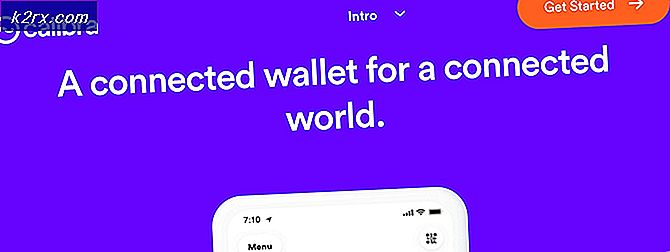Cara Mengekspor Video Apa Pun Dari Mac/PC Anda Ke iPhone Tanpa iTunes
Ponsel cerdas adalah pendamping paling tepercaya dari hampir semua orang di luar sana. Anda memilikinya dengan Anda hampir sepanjang waktu. IPhone yang sangat disukai dan digunakan Apple memiliki ekosistem yang sangat bagus yang memungkinkan Anda mengontrol bagaimana Anda ingin melanjutkan menggunakan ponsel Anda. Memiliki lagu favorit Anda, gambar berkualitas tinggi dan resolusi tinggi, serta aplikasi berukuran besar tentu memiliki keuntungan tersendiri. Anda mungkin memiliki banyak data berharga yang tersimpan di komputer yang ingin Anda masukkan ke iPhone. Saya yakin hampir semua pengguna iPhone pernah menemukan titik dalam hidup mereka ketika mereka harus melakukan itu.
Mentransfer data bolak-balik antara iPhone dan PC/Mac dapat dilakukan melalui iTunes. Tapi, banyak orang terkadang memilih untuk menghindarinya karena banyak alasan. Jika demikian halnya, ada alternatif lain yang membuat hidup Anda lebih mudah dengan menyelamatkan Anda dari semua kerumitan itu dan langsung menjalankan bisnis. Masuk ke Waltr 2, aplikasi yang sangat mudah digunakan dan memungkinkan Anda mentransfer data apa pun ke iPhone. Kesederhanaannya semakin ditingkatkan oleh fakta bahwa ia secara otomatis memilah data dan meletakkannya di tempatnya. Anda tidak perlu khawatir untuk memilahnya karena Waltr 2 melakukannya untuk Anda.
Ekspor Video Apa Pun Dari Mac/PC Anda Ke iPhone menggunakan Waltr 2
Mentransfer file dari PC/Mac ke iPhone, iPad, atau iPod sangat mudah saat Anda menggunakan Waltr 2. Hanya dalam beberapa langkah, file Anda ditransfer dan disortir secara otomatis. Jadi, jika Anda mentransfer lagu, Anda akan menemukannya di aplikasi Musik iPhone. Jika itu eBook, itu akan ada di app Apple Books.
Anda dapat memilih untuk mencoba versi uji coba Waltr 2 yang akan aktif selama sehari. Dalam versi uji coba, Anda memiliki akses ke semua fitur yang dimiliki Waltr 2. Jika Anda memilih untuk membeli lisensi Waltr 2, Anda akan menganggapnya sebagai aplikasi yang sangat sederhana dan efisien yang akan menghilangkan semua kekhawatiran Anda.
- Unduh Waltr 2 di sini.
- Instal Waltr2.
- Hubungkan iPhone Anda ke PC/Mac.
- Seret dan jatuhkan file ke aplikasi Waltr 2.
Yang diperlukan hanyalah 4 langkah sederhana dan Anda dapat memiliki file yang diinginkan di iPhone Anda.
Setelah Anda menginstal Waltr 2 dan menghubungkan iPhone Anda, Anda akan disambut oleh layar ini. Yang perlu Anda lakukan adalah memilih file dan Waltr 2 akan secara otomatis dan langsung mengirimkannya ke iPhone Anda.
Langkah selanjutnya, yang perlu Anda lakukan adalah memilih file melalui aplikasi Waltr 2 atau menyeret dan melepaskannya. Ini akan mengunggahnya ke ponsel Anda dan prosesnya akan selesai dalam beberapa detik.
Kami mengunggah file format pdf dalam kasus ini dan karenanya, Waltr 2 menunjukkan kepada kami bahwa file tersebut dapat ditemukan melalui aplikasi iBooks di iPhone.
Semua proses ini hanya akan memakan waktu beberapa menit dan Anda akan bebas dari kekhawatiran tentang mentransfer dan mengekspor video Anda dari PC / Mac ke iPhone Anda. Aplikasi Waltr 2 membuat semuanya berjalan-jalan di taman dan ini adalah aplikasi yang layak untuk menghabiskan uang Anda.